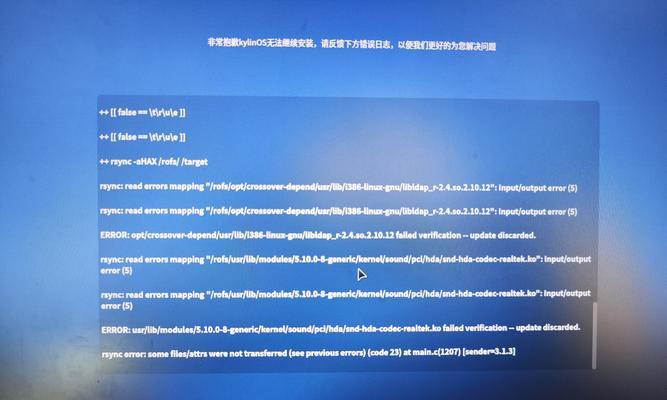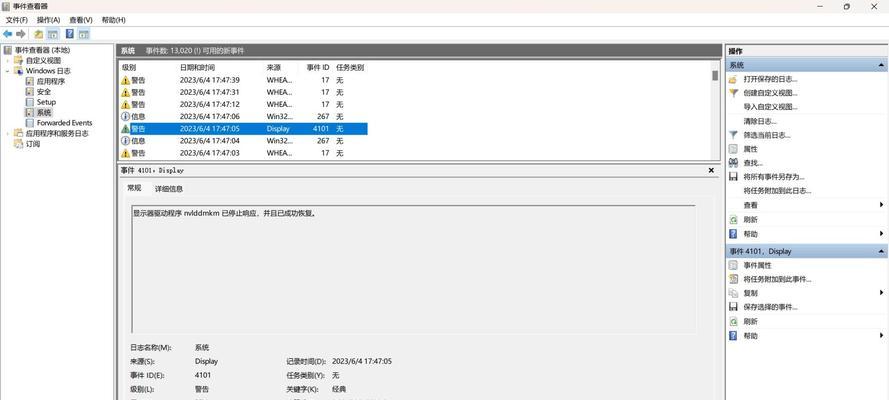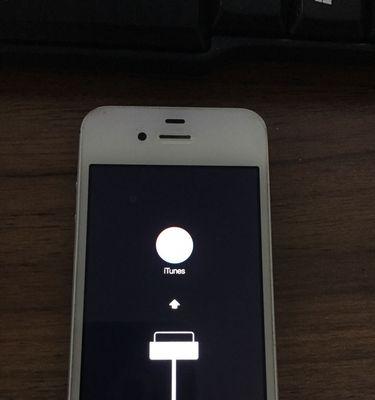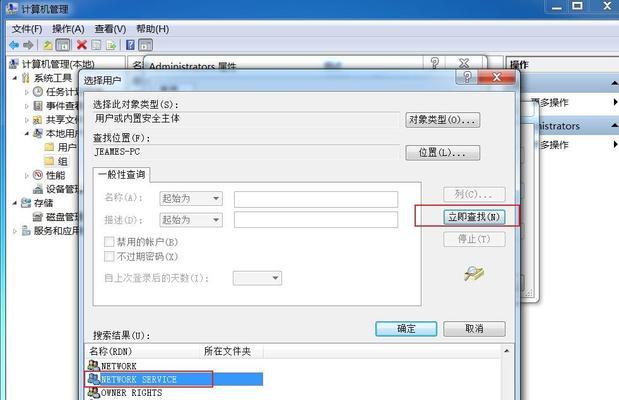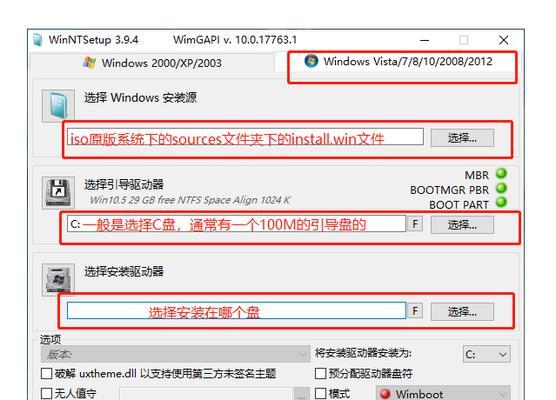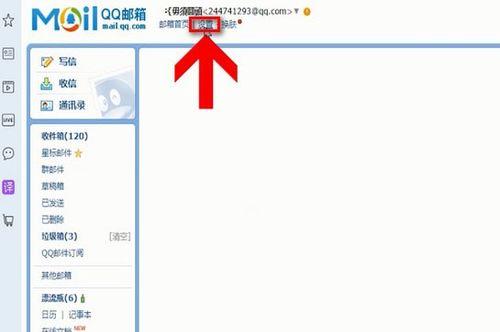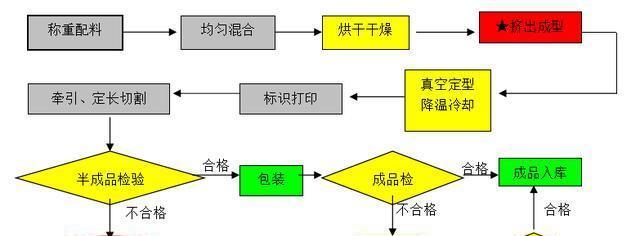如今,随着技术的不断进步和普及,我们对于个人电脑的需求也越来越高。然而,在某些情况下,我们并不总能随身携带一台电脑来满足工作和学习的需要。为了解决这个问题,使用U盘制作一个可以随时随地使用的系统盘成为一种非常实用且方便的方法。本文将详细介绍如何使用U盘创建系统盘,并实现个人操作系统的便携使用。

选择合适的U盘
在制作U盘系统盘之前,首先需要选择一款合适的U盘。关键因素包括存储容量、传输速度和稳定性。建议选择容量大于16GB的U盘,并确保其传输速度和质量能够满足较高的要求。
备份重要数据
在制作U盘系统盘之前,一定要备份好U盘上的重要数据。制作过程中可能需要格式化U盘,因此提前备份可以避免数据丢失的风险。

下载系统镜像文件
准备好U盘后,需要下载相应的系统镜像文件。可以根据个人需求选择不同的操作系统,如Windows、Linux等。确保从官方网站或可信来源下载系统镜像文件,以防止恶意软件的潜在风险。
格式化U盘
在将U盘制作成系统盘之前,需要先对其进行格式化。插入U盘后,打开“我的电脑”或“此电脑”,找到U盘所在的驱动器,右键点击并选择“格式化”。根据需要选择文件系统和容量大小,并勾选“快速格式化”选项。
使用工具创建系统盘
为了将系统镜像文件安装到U盘上,我们需要使用一款专门的工具。常用的工具包括Rufus、UltraISO等,它们提供了简单易用的界面和丰富的功能来制作U盘系统盘。

选择系统镜像文件
打开制作系统盘的工具后,需要选择之前下载的系统镜像文件。通过工具提供的浏览功能,找到镜像文件所在位置并选择。
设置U盘启动项
在制作U盘系统盘的过程中,需要设置U盘的启动项。这样,在使用U盘启动电脑时,系统将自动加载U盘上的操作系统环境。
开始制作系统盘
确认好设置后,点击“开始”或类似按钮开始制作系统盘。这个过程可能需要一些时间,取决于系统镜像文件的大小和U盘的读写速度。在此过程中,请勿拔出U盘或关闭制作工具。
验证系统盘完整性
制作完成后,我们需要验证所制作的U盘系统盘是否完整。通过工具提供的验证功能,可以快速检查系统盘中的文件是否完整且可用。
设置电脑启动项
在使用U盘系统盘之前,需要在电脑的BIOS中设置启动项。进入电脑的BIOS界面,找到启动选项,并将U盘设为首选启动设备。这样,在下次启动电脑时,系统将从U盘中加载操作系统。
安装软件和配置系统
使用U盘系统盘启动电脑后,可以进行软件安装和系统配置。根据个人需求安装所需软件,并对系统进行必要的设置,以满足个人使用习惯。
注意U盘数据安全
由于U盘系统盘中存储了重要的操作系统和个人数据,我们必须格外注意U盘的数据安全。避免将U盘随意借给他人使用,以免数据被他人篡改或丢失。
定期更新系统
与常规电脑操作系统一样,U盘系统盘也需要定期更新。及时安装系统和软件的更新补丁,以提高系统的稳定性和安全性。
备份U盘系统盘
为了避免U盘系统盘损坏或丢失导致数据无法恢复,我们建议定期备份U盘系统盘。可以将系统盘的镜像文件保存在其他存储介质中,以便在需要时重新制作。
通过制作U盘系统盘,我们可以随身携带个人操作系统,并随时随地使用。在工作和学习中,这为我们提供了更大的便利和灵活性。然而,在制作和使用U盘系统盘时,一定要注意数据安全和定期备份,以确保个人信息的安全和可恢复性。让我们享受便携式的个人电脑操作环境吧!